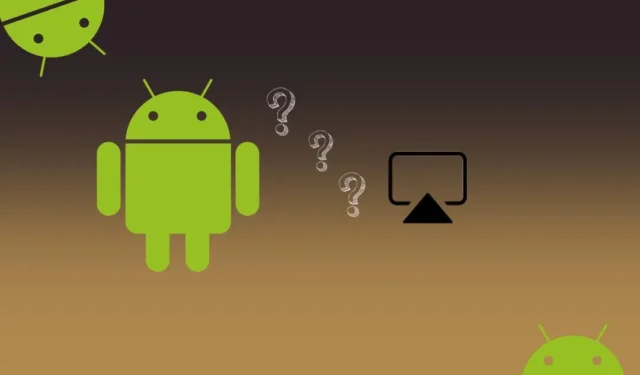
Come utente iPhone, devi aver utilizzato AirPlay almeno una volta se non di più. E dopo essere passato a Samsung o a qualsiasi altro telefono Android, potresti chiederti se esiste un equivalente AirPlay sui telefoni Android. Per fortuna c’è. Per chi non lo sapesse, AirPlay è un protocollo che ti consente di eseguire lo streaming o il mirroring di video o audio tra dispositivi Apple e alcuni televisori in modalità wireless. Ad esempio, puoi trasmettere in streaming un video dal tuo iPhone a una TV. Tutto quello che devi fare è toccare l’icona AirPlay sul tuo iPhone e scegliere il dispositivo su cui desideri eseguire lo streaming. Impariamo qual è l’equivalente Android di AirPlay e come usarlo.
1. Cast
Il miglior equivalente di AirPlay sui telefoni Android è la funzione di casting. Tutti i telefoni Android supportano la trasmissione per impostazione predefinita. Che si tratti di un telefono di Google, OnePlus, Moto, ecc., tutti includono il supporto Chromecast. L’unica cosa è che è conosciuto con nomi diversi su telefoni diversi, come casting, screencast, mirror, ecc. Ma fanno tutti la stessa cosa, ovvero ti consentono di trasmettere contenuti in streaming dal tuo telefono alla TV.
Venendo alla TV, la tua TV deve avere una funzione Chromecast integrata oppure dovresti avere un dispositivo supportato da Chromecast collegato alla TV affinché la funzione di trasmissione funzioni. Fortunatamente, la maggior parte delle smart TV più recenti hanno una funzionalità Chromecast integrata.
Quando apri app supportate come YouTube, YouTube Music e così via, in alto verrà visualizzato il pulsante Trasmetti. Toccalo e seleziona la TV per trasmettere in streaming i contenuti dal tuo telefono. Come sempre, assicurati che entrambi i dispositivi siano sulla stessa rete Wi-Fi. Tieni presente che la trasmissione, in generale, eseguirà lo streaming dei contenuti solo da un’app specifica e non il mirroring del tuo telefono, a meno che la funzionalità non sia nota come mirroring sul tuo telefono.

Su molti telefoni Android, troverai la funzione di trasmissione in Impostazioni > Dispositivi collegati > Preferenze di connessione > Trasmetti o Impostazioni > Connessione e Condivisione > Display wireless > ATTIVO. Troverai anche la sua scorciatoia nel menu Quick Tile.

2. Micast
La prossima alternativa AirPlay su Android è la funzione Mircast. Miracast ti consente principalmente di eseguire il mirroring dello schermo del tuo telefono su uno schermo più grande come una TV in modalità wireless. È diverso dalla trasmissione in cui esegui lo streaming di contenuti solo dall’app, ma qui l’intero schermo del tuo telefono viene riflesso su una TV. Come previsto, la TV dovrebbe supportare la tecnologia Miracast. Lo troverai principalmente nei telefoni Samsung Galaxy con il nome di Smart View e in altri telefoni come Screen Mirroring.
È simile al casting in molti modi. Funziona immediatamente e non sono necessarie app o hardware aggiuntivi per utilizzarlo. Tuttavia, a differenza del casting, lo standard Miracast è supportato solo da alcuni telefoni Android. Puoi accedervi dallo stesso luogo della trasmissione se il tuo telefono lo supporta.
Fatto curioso: Miracast è supportato anche da Windows.
3. Visualizzazione intelligente su Samsung
Se possiedi un telefono Samsung Galaxy, l’equivalente di AirPlay è Smart View. Utilizza la tecnologia Miracast per trasmettere in streaming i contenuti dal tuo telefono Samsung Galaxy Android a un display più grande che può essere una TV Samsung o non Samsung.
Vai a Impostazioni sul tuo telefono Samsung Galaxy seguito da Dispositivi connessi > Visualizzazione intelligente. Verrà visualizzata la TV supportata. Toccalo per connetterti ad esso.

Troverai la Smart View anche nel pannello Quick Tile per un accesso più rapido. Inoltre, vedrai l’icona Smart View (l’icona di riproduzione con due frecce) in app come Galleria e altre app video.

Puoi anche utilizzare l’app dedicata di Samsung nota come SmartThings per eseguire il mirroring dei contenuti dal tuo telefono Android alla TV.
4. Applicazione Google Home
L’app Google Home può essere utilizzata per eseguire il mirroring del tuo telefono Android su una Google TV o una TV supportata da Chromecast. Apri l’app Google Home e aggiungi la TV dalla sezione Dispositivi. Una volta aggiunto, tocca la TV e premi il pulsante Trasmetti il mio schermo per eseguire il mirroring del tuo telefono Android sulla TV, proprio come la funzione di mirroring dello schermo di AirPlay.

Nel caso in cui la trasmissione tramite Google Home non funzioni, assicurati di utilizzare la stessa rete Wi-Fi e prova anche a utilizzare lo stesso account Google su entrambi i dispositivi.
5. Utilizzo di app di terze parti
Proprio come sempre, se qualcosa non è supportato nativamente nei telefoni Android, avrai a disposizione un’app di terze parti. Pertanto, se non riesci a trasmettere o eseguire il mirroring dei contenuti dal tuo telefono Android a una TV, le app di trasmissione di terze parti ti aiuteranno. Questi ti consentiranno sia di trasmettere che di eseguire il mirroring del tuo telefono anche se non vedi un’opzione nativa sul tuo telefono. Queste app possono anche essere considerate ottime alternative ad AirPlay su Android.
Alcune delle buone app di casting sono:
Trasmetti Android ad altri dispositivi
Spero che tu abbia trovato l’equivalente Android di AirPlay. Prima di andare, scopri come trasmettere Android a PC Windows, Linux e Chromebook.


Lascia un commento